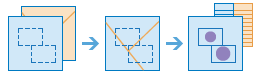Zusammenfassen (innerhalb)
Dieses Werkzeug findet Features (und Teile von Features), die sich innerhalb der Grenzen von Flächen im ersten Eingabe-Layer befinden. Beispiel:
- anhand eines Layers mit Grenzen von Wassereinzugsgebieten und eines Layers mit Grenzen von Landnutzungsflächen nach Landnutzungstyp die Gesamtlandwirtschaftsfläche des Landnutzungstyps für jedes Wassereinzugsgebiet ermitteln
- den durchschnittlichen Grundstückswert unbebauter Flurstücke je Stadt anhand eines Flurstücks-Layers in einem Landkreis und eines Stadtgrenzen-Layers zusammenfassen
Wenn die Option Aktuelle Kartenausdehnung verwenden aktiviert ist, werden nur die Features im Eingabe-Layer und dem zusammenfassenden Layer analysiert, die in der aktuellen Kartenausdehnung sichtbar sind. Wenn diese Option deaktiviert ist, werden auch dann alle Features im Eingabe- und im zusammenfassenden Layer analysiert, wenn sie sich außerhalb der aktuellen Ausdehnung befinden.
Flächen-Layer auswählen, um andere Features innerhalb dessen Grenzen zusammenzufassen
Der Flächen-Layer, anhand dessen Features zusammengefasst werden, die innerhalb seiner Grenzen liegen.
Neben einem Layer aus Ihrer Karte können Sie auch die Option Analyse-Layer des Living Atlas auswählen oder Analyse-Layer auswählen unten in der Dropdown-Liste auswählen. Hiermit wird eine Galerie mit einer Sammlung von Layern geöffnet, die für viele Analysen hilfreich sind.
Layer für die Zusammenfassung auswählen
Features in diesem Layer, die innerhalb der Grenzen der Features im oben genannten Eingabe-Layer liegen, werden zusammengefasst.
Neben einem Layer aus Ihrer Karte können Sie auch die Option Analyse-Layer des Living Atlas auswählen oder Analyse-Layer auswählen unten in der Dropdown-Liste auswählen. Hiermit wird eine Galerie mit einer Sammlung von Layern geöffnet, die für viele Analysen hilfreich sind.
Statistiken aus dem Layer hinzufügen, der zusammengefasst werden soll
Sie können auch die Statistiken für numerische Attribute der Punkte berechnen, die innerhalb der Grenzen von Features liegen.
Wenn das Kontrollkästchen Anzahl von Punkten aktiviert ist, wird die Gesamtzahl der Punkte innerhalb jeder Flächengrenze berechnet. Zudem haben Sie die Möglichkeit, Statistiken für numerische Attribute der Punkte zu berechnen, die innerhalb der einzelnen Flächengrenzen liegen.
- Summe – Der Gesamtwert für das angegebene Feld.
- Durchschnitt – Der Durchschnitt bzw. Mittelwert für das angegebene Feld.
- Minimum – Der kleinste Wert im angegebenen Feld.
- Maximum – Der größte Wert im angegebenen Feld.
- Standard abweichung – Die Standardabweichung der Werte im angegebenen Feld.
Statistiken hinzufügen aus
Sie können optional Statistiken für numerische Attribute der Linien berechnen, die zusammengefasst werden sollen.
Wenn das Kontrollkästchen Gesamtlänge der Linien in aktiviert ist, wird die Gesamtlänge der Linien innerhalb jeder Flächengrenze berechnet. Zudem haben Sie die Möglichkeit, Statistiken für numerische Attribute der Linien zu berechnen, die innerhalb der einzelnen Flächengrenzen liegen.
- Summe – Der Gesamtwert für das angegebene Feld.
- Durchschnitt – Der Durchschnitt bzw. Mittelwert für das angegebene Feld.
- Minimum – Der kleinste Wert im angegebenen Feld.
- Maximum – Der größte Wert im angegebenen Feld.
- Standard abweichung – Die Standardabweichung der Werte im angegebenen Feld.
Statistiken hinzufügen aus
Sie können optional Statistiken für numerische Attribute der Flächen berechnen, die zusammengefasst werden sollen.
Wenn das Kontrollkästchen Flächensumme in aktiviert ist, wird die Gesamtfläche der Features berechnet, die sich innerhalb der einzelnen Flächengrenzen des ersten Eingabe-Layers befinden. Zudem haben Sie die Möglichkeit, Statistiken für numerische Attribute der Features innerhalb der einzelnen Flächengrenzen zu berechnen.
- Summe – Der Gesamtwert für das angegebene Feld.
- Durchschnitt – Der Durchschnitt bzw. Mittelwert für das angegebene Feld.
- Minimum – Der kleinste Wert im angegebenen Feld.
- Maximum – Der größte Wert im angegebenen Feld.
- Standard abweichung – Die Standardabweichung der Werte im angegebenen Feld.
Statistiken hinzufügen aus
Nachdem Sie einen Layer ausgewählt haben, der zusammengefasst werden soll, können Sie optional Statistiken aller numerischen Attribute der Punkte, Linien oder Flächen innerhalb des Eingabe-Flächen-Layers berechnen.
- Summe – Der Gesamtwert für das angegebene Feld
- Durchschnitt – Der Durchschnitt bzw. Mittelwert für das angegebene Feld
- Minimum – Der kleinste Wert im angegebenen Feld
- Maximum – Der größte Wert im angegebenen Feld
- Standard abweichung – Die Standardabweichung der Werte im angegebenen Feld.
Je nach Feature-Typen, die Sie zusammenfassen, können Sie die Gesamtzahl nahe gelegener Punkte, die Gesamtlänge der Linien oder die Gesamtfläche berechnen.
Feld für die Gruppierung auswählen
Dies ist ein Attribut der Feldstatistik-Features, mit denen Statistiken für jeden eindeutigen Attributwert getrennt berechnet werden können. Angenommen der erste Eingabe-Layer enthält beispielsweise Stadtgrenzen und die Zusammenfassungs-Features sind Flurstücke. Eines der Attribute der Flurstücke lautet Status und enthält zwei Werte: "VACANT" und "OCCUPIED". Um die Gesamtfläche unbebauter oder bebauter Flurstücke innerhalb der Grenzen einer Stadt zu berechnen, verwenden Sie Status als Attribut, nach dem gruppiert werden soll. Die Statistik für jede Gruppe und die Anzahl der Features innerhalb jeder Flächengrenze werden im Pop-up des Ergebnis-Layers angezeigt.
Minderheit, Mehrheit hinzufügen
Dieses Kontrollkästchen ist aktiviert, wenn Sie ein Feld auswählen, nach dem gruppiert werden soll. Wenn Sie ermitteln möchten, welche Attributwerte in jeder Gruppe die Minderheit (geringste Dominanz) oder die Mehrheit (höchste Dominanz) innerhalb jeder Grenze des ersten Eingabe-Layers ausmachen, wählen Sie Minderheit, Mehrheit hinzufügen aus. Wenn Sie die Option Minderheit, Mehrheit hinzufügen auswählen, werden dem Ergebnis-Layer zwei neue Felder hinzugefügt. Wenn Sie Prozentsätze hinzufügen auswählen, werden dem Ergebnis-Layer zwei weitere Felder hinzugefügt, die die Prozentsätze der Minderheits- und Mehrheitsattributwerte in jeder Gruppe enthalten.
- Wenn Sie Punkte zusammenfassen, werden Minderheits- und Mehrheitswerte basierend auf der Anzahl der Punkte innerhalb jedes Grenzbereichs im Eingabe-Flächen-Layer berechnet.
- Wenn Sie Linien zusammenfassen, werden Minderheits- und Mehrheitswerte basierend auf der Länge der Linien innerhalb jedes Grenzbereichs im Eingabe-Flächen-Layer berechnet.
- Wenn Sie Flächen zusammenfassen, werden Minderheits- und Mehrheitswerte basierend auf den Flächen innerhalb jedes Grenzbereichs im Eingabe-Flächen-Layer berechnet.
Prozentsätze hinzufügen
Dieses Kontrollkästchen ist aktiviert, wenn Sie ein Feld auswählen, nach dem gruppiert werden soll. Wählen Sie Prozentsätze hinzufügen aus, wenn Sie den Prozentsatz jedes Attributwertes innerhalb einer Gruppe ermitteln möchten. Der Ergebnistabelle wird ein neues Feld hinzugefügt, das die Prozentsätze jedes Attributwertes innerhalb jeder Gruppe enthält. Wenn die Option Minderheit, Mehrheit hinzufügen ebenfalls aktiviert ist, werden dem Ergebnis-Layer zwei weitere Felder hinzugefügt, die die Prozentsätze der Minderheits- und Mehrheitsattributwerte in jeder Gruppe enthalten.
Name des Ergebnis-Layers
Dies ist der Name des Layers, der in Eigene Inhalte erstellt und der Karte hinzugefügt wird. Der Standardname basiert auf dem Werkzeugnamen und dem Namen des Eingabe-Layers. Wenn der Layer bereits vorhanden ist, werden Sie aufgefordert, einen anderen Namen einzugeben.
Über das Dropdown-Feld Ergebnis speichern in können Sie den Namen eines Ordners in Eigene Inhalte angeben, in dem das Ergebnis gespeichert werden soll.